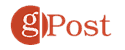Berbagi Penyimpanan iCloud: Bagaimana Anda Mendapatkan Manfaat dari Menjadi Anggota Keluarga

Sebagian besar pemilik perangkat tinggal di sebuah Apple rumah tangga atau yang didominasi oleh perangkat berbasis Android. Jika Anda menggunakan yang pertama, artikel ini untuk Anda. Di sini Anda akan belajar lebih banyak tentang Apple Penyimpanan iCloud dan bagaimana Anda dapat memaksimalkan penghematan Anda dengan menggunakan Apple Berbagi Keluarga.
Apa itu iCloud?
Diperkenalkan pada tahun 2011, iCloud adalah layanan penyimpanan awan dan komputasi awan. Fitur iCloud yang paling penting tetap kemampuannya untuk membuat cadangan Anda Apple perangkat secara otomatis setiap malam di "cloud." Pada kenyataannya, iCloud adalah serangkaian peternakan server yang berlokasi di seluruh dunia.
Ada juga iCloud Drive, fitur yang lebih baru yang memungkinkan Anda menyimpan file apa pun secara manual, termasuk foto, video, dokumen, dan lainnya. Dari lokasi ini, Anda dapat menyinkronkan kontak, kalender, penanda, surat, catatan, memo suara, foto bersama, data kesehatan, riwayat panggilan, dan konten digital lainnya. File iCloud Drive disimpan saat Anda menggunakannya dan dapat diakses di beberapa perangkat.
Bagaimana dengan Keamanan?
Sebagai salah satu perusahaan teknologi terbesar di dunia, Apple terus bekerja untuk meningkatkan keamanan pada perangkat dan layanannya. Kadang-kadang, sayangnya, pelanggaran keamanan telah terjadi, seperti yang terjadi pada perusahaan lain seperti Google, Facebook, dan banyak lagi.
Berdasarkan AppleTerbaru dokumen keamanan, data pengguna iCloud aman menggunakan enkripsi saat sedang dalam perjalanan, dan juga disimpan dalam format terenkripsi. Apple menggunakan enkripsi ujung ke ujung untuk melindungi informasi pribadi yang paling sensitif. Untuk enkripsi ujung ke ujung, Apple memerlukan otentikasi dua faktor. Perusahaan juga menyarankan agar perangkat lunak perangkat Anda mutakhir untuk menjaga tingkat keamanan yang optimal.
Saat ini, fitur dan data yang dikirimkan dan disimpan menggunakan enkripsi ujung ke ujung meliputi:
- Apple Data HomeKit
- Apple Data kesehatan
- Gantungan Kunci iCloud
- Apple Pay dan informasi pembayaran lainnya
- QuickType Keyboard mempelajari kosakata
- Informasi Waktu Layar
- Konten siri
- Kata sandi Wi-Fi
Berapa Biayanya?
Semua orang dengan Apple ID menerima penyimpanan iCloud 5 GB secara gratis, terlepas dari jumlah perangkat yang dimilikinya. Dengan iPhone paling mahal yang kini memiliki ruang penyimpanan hingga 512 GB, mudah untuk melihat bagaimana 5 GB mungkin tidak cukup untuk sebagian besar pengguna. Karena itu, Apple menawarkan paket berlangganan di mana Anda dapat menyewa penyimpanan tambahan secara bulanan atau tahunan.
Saat ini, Anda dapat membeli 50 GB penyimpanan iCloud seharga $ 0,99 per bulan, 200 GB untuk $ 2,99 / bulan, dan 2 TB seharga $ 9,99 / bulan. Ketika Anda memilih salah satu opsi dengan harga lebih tinggi, Anda dapat berbagi penyimpanan iCloud dengan Apple Anggota keluarga. Anda akan belajar lebih banyak tentang berbagi penyimpanan iCloud di bawah ini.
Note: Apple akan memperingatkan Anda jika Anda kehabisan ruang penyimpanan iCloud. Bergerak maju, ketika ini terjadi, itu hanya akan membuat cadangan informasi hingga batas Anda.
Meningkatkan Ruang Penyimpanan Anda
Anda dapat membeli ruang penyimpanan iCloud tambahan kapan saja dengan melakukan perubahan pada iPhone atau iPad:
- Di iPhone atau iPad Anda, ketuk pada Pengaturan aplikasi di halaman Beranda Anda.
- Pilih namamu di bagian atas halaman.
- Memilih iCloud.
- Keran Kelola Penyimpanan.
- Pilih Ubah Paket Penyimpanan.
Dari sana, Anda dapat meningkatkan atau menurunkan versi paket penyimpanan iCloud Anda, tergantung pada kebutuhan Anda. Saat Anda menurunkan versi, penyimpanan yang tersedia berkurang setelah langganan Anda berakhir.
Menambahkan Anggota Keluarga
Seperti yang kami sebutkan sebelumnya, Anda dapat menambahkan hingga enam anggota keluarga untuk menjadi bagian dari suatu Apple Kelompok Berbagi Keluarga. Dengan anggapan Anda telah memilih paket penyimpanan iCloud 200 GB atau 2 TB, anggota yang dikonfirmasi secara otomatis menerima akses ke penyimpanan yang meningkat di semua Apple perangkat.
Mengundang Anggota Keluarga untuk Bergabung
Anda dapat meminta anggota keluarga untuk bergabung dengan grup Anda melalui perangkat seluler Anda sebagai berikut:
- Ketuk aplikasi Pengaturan pada perangkat Anda.
- Pilih milik Anda nama di atas.
- Memilih Berbagi Keluarga.
- Pilih Tambahkan Anggota Keluarga.
- Memilih Undang melalui iMessage untuk mengundang sesuatu melalui teks.
- Keran Undang secara langsung, lalu minta mereka menambahkan Apple ID dan kata sandi ke perangkat Anda.
- Menggunakan Buat Anak Akun untuk menambahkan minor.
Apa yang Dicadangkan di iCloud?
Ketika seseorang merujuk ke iCloud Backup, kami berbicara tentang item dari perangkat seluler Anda yang disalin dan disimpan setiap malam. Pencadangan ini terjadi ketika Pencadangan iCloud dihidupkan dalam aplikasi Pengaturan di iPhone atau iPad Anda, perangkat Anda terhubung ke Wi-Fi dan terkunci, dan juga terhubung ke sumber daya. Cadangan iCloud hanya tersedia di iPhone, iPad, dan iPod touch. Apple Watch informasi, yang disinkronkan ke iPhone, juga akan dicadangkan setiap hari.
Apple tidak menawarkan Cadangan iCloud di perangkat lain, termasuk Mac.
Cadangan iCloud mencakup semua yang Anda perlukan untuk mengembalikan sebuah Apple perangkat saat itu menjadi perlu. Cadangan ini termasuk data aplikasi, Apple Watch cadangan, pengaturan perangkat, pengaturan layar beranda, dan organisasi aplikasi, iMessage, teks (SMS), dan pesan MMS, foto dan video di iPhone, iPad, dan iPod touch Anda, riwayat pembelian dari Apple layanan, seperti musik, film, acara TV, aplikasi, dan buku, nada dering, dan Voicemail Visual.
Menyiapkan Cadangan iCloud
Untuk memulai dengan iCloud Backup:
- Di iPhone atau iPad Anda, ketuk pada Pengaturan aplikasi di halaman Beranda Anda.
- Pilih namamu di bagian atas halaman.
- Keran iCloud.
- Pilih sayaCloud Backup.
- Aktifkan Cadangan iCloud.
Mulai sekarang, perangkat Anda akan menerima pencadangan otomatis, dengan asumsi itu terhubung ke Wi-Fi, terkunci, dan terhubung ke sumber daya. Jika salah satu dari persyaratan ini tidak terpenuhi, maka akan dicadangkan pada malam berikutnya, dan seterusnya.
Jika Anda kehilangan cadangan otomatis, Anda dapat memulai manual kapan saja. Untuk melakukannya:
- Di iPhone atau iPad Anda, ketuk pada Pengaturan aplikasi di halaman Beranda Anda.
- Pilih namamu di bagian atas halaman.
- Keran iCloud.
- Pilih sayaCloud Backup.
- Keran Cadangkan Sekarang.
Mengubah Apa yang Dicadangkan
Ada sedikit fleksibilitas mengenai apa yang dapat Anda Cadangkan melalui Pencadangan iCloud harian. Anda terbatas pada apakah data aplikasi tertentu akan dicadangkan (asli dan pihak ketiga). Secara default, aplikasi yang mendukung iCloud didukung.
Untuk mengubah ini:
- Di iPhone atau iPad Anda, ketuk pada Pengaturan aplikasi di halaman Beranda Anda.
- Pilih namamu di bagian atas halaman.
- Keran iCloud.
- Beralih aplikasi di bawah Aplikasi Menggunakan iCloud.
Menggunakan iCloud Drive
Seperti disebutkan di atas, iCloud Mendorong adalah tempat Anda dapat menyimpan, mengakses, dan mengedit file individual secara manual di beberapa perangkat. Anda dapat mengakses konten melalui Drive iCloud di perangkat seluler Anda dan dengan masuk ke iCloud.com di semua komputer, Mac, atau lainnya. Anda juga dapat menyimpan semua file di folder Desktop dan Dokumen di Mac Anda secara otomatis di iCloud Drive. Dengan melakukannya, Anda dapat menyimpan file di tempat yang biasanya Anda simpan di Mac Anda, dan file itu tersedia di iCloud.com dan semua perangkat Anda.
Untuk menemukan iCloud Drive Anda ::
- Dari browser yang didukung, Anda dapat menggunakan iCloud Drive di iCloud.com.
- Anda dapat pergi ke iCloud Drive di Finder di Mac Anda.
- Di iPhone atau iPad, Anda dapat mengakses file dari aplikasi Files.
- Juga, di PC Anda dengan Windows 7 atau lebih baru dan iCloud untuk Windows, Anda dapat pergi ke iCloud Drive di File Explorer.
Foto dan Pesan iCloud di Cloud
Dua jenis file lainnya disimpan di iCloud: Foto dan Pesan di Cloud. Dengan Foto iCloud, semua gambar dan video Anda dapat diakses di berbagai perangkat Anda dan disinkronkan secara otomatis. Pesan di Cloud, sementara itu, membuat olahpesan berfungsi lebih seperti email IMAP. Karenanya, pesan yang diterima muncul di setiap perangkat iOS dan macOS yang masuk ke perangkat yang sama Apple INDO.
Selain itu, dengan Pesan di iCloud, semua pesan, foto, dan lampiran pesan Anda disimpan di iCloud, membebaskan ruang pada perangkat Anda. Dan ketika Anda menghapus pesan atau percakapan di satu perangkat, itu dihapus di semua perangkat Anda. Anda tidak harus menghapusnya di setiap perangkat secara terpisah.
Berapa Banyak Ruang yang Digunakan?
Anggota dari Apple Grup Berbagi Keluarga dapat melihat berapa banyak penyimpanan yang digunakan oleh grup. Namun, pengguna tidak dapat melihat atau mengakses file orang lain.
Untuk melihat penyimpanan keluarga:
Di iPhone, iPad, atau iPod touch Anda
- Di iPhone atau iPad Anda, ketuk pada Pengaturan aplikasi di halaman Beranda Anda.
- Pilih namamu di bagian atas halaman.
- Keran iCloud.
- Memilih Kelola Penyimpanan.
- Keran Penggunaan Keluarga.
Pada halaman Penggunaan Keluarga, Anda dapat melihat jumlah penyimpanan yang digunakan setiap anggota keluarga. Penyelenggara, kapan saja, dapat berhenti berbagi penyimpanan iCloud dari halaman yang sama ini dengan mengetuk Hentikan Berbagi Dengan Keluarga.
Dengan memilih salah satu dari dua paket yang lebih besar, Anda dapat berbagi penyimpanan iCloud dengan anggota keluarga Anda dan menghemat uang. Berbagi penyimpanan hanyalah salah satu manfaat dari menciptakan Apple Keluarga. Seperti dijelaskan sebelumnya, Anda juga dapat berbagi produk digital dengan anggota keluarga, termasuk aplikasi, e-book, film, musik, dan lainnya. Yang terbaik, tidak seperti penyimpanan iCloud, Anda dapat membagikan konten ini dengan anggota keluarga secara gratis.